Descubrimiento y Conexión con AP WatchGuard
Antes de que pueda administrar un AP WatchGuard con el Gateway Wireless Controller, el AP debe estar activado en su cuenta de WatchGuard, y debe descargar una llave de licencia de AP en el Gateway Wireless Controller. Para activar su AP, consulte Acerca de la Activación del AP.
Para obtener más información acerca de la licencia de AP, consulte Acerca de las Suscripciones de Licencia del AP WatchGuard.
Una vez activado el AP, debe enlazar el AP con el Gateway Wireless Controller. Este paso garantiza que nadie pueda agregar a su red un AP WatchGuard no autorizado. El Gateway Wireless Controller no administrará, configurará ni monitorizará un AP hasta que se active y empareje.
En su estado predeterminado de fábrica, los APs intentan conectarse primero a WatchGuard Wi-Fi Cloud. Si el AP no está activado ni se proporcionó para la administración desde la nube, dicho AP seguirá intentando conectarse a los servicios de nube durante varios minutos. Cuando el AP aparece en la sección Puntos de Acceso No Enlazados en la página Puntos de Acceso del Gateway Wireless Controller, puede enlazar el dispositivo con el Gateway Wireless Controller. Si desea cambiar un AP previamente administrado en la nube para que sea un dispositivo administrado localmente, consulte Cómo cambiar un AP administrado en la nube de Total Wi-Fi o Secure Wi-Fi a un AP administrado localmente de Basic Wi-Fi.
Acerca de Transmisiones de Descubrimiento
El Gateway Wireless Controller envía una difusión de Protocolo de Datagrama de Usuario (UDP) en el puerto 2528 en todas las redes para descubrir automáticamente los AP conectados.
Los AP WatchGuard responden a la difusión de descubrimiento con un paquete de unidifusión al Gateway Wireless Controller en el puerto UDP 2529.
Cuando habilita el Gateway Wireless Controller, una política del Gateway Wireless Controller WG se agrega automáticamente a la configuración del Firebox. Esta política permite el tráfico desde redes de confianza u opcionales hacia el Firebox a través de un UDP puerto 2529 para la administración del AP. El Firebox utiliza una conexión SSH segura para administrar los AP con el Gateway Wireless Controller.
Puede limitar las redes para las transmisiones de descubrimiento de dispositivos AP. Esto es útil si se utiliza la función de implementación automática y si desea controlar a través de cuáles redes se permite la implementación automática de los APs. Para obtener más información sobre cómo configurar las transmisiones de descubrimiento, consulte Configurar Ajustes del Gateway Wireless Controller.
El AP recibe el mensaje de difusión y envía una respuesta. Cuando el Firebox recibe una respuesta de un AP no enlazado, el AP descubierto aparece en la lista Puntos de Acceso No Enlazados en el Gateway Wireless Controller.
El Gateway Wireless Controller no puede descubrir automáticamente un AP ubicado en algún lugar de la red donde no puede recibir la difusión. Por ejemplo:
- El Firebox y el AP están separados por un conmutador de Capa 3 o enrutador
- El Firebox y el AP están separados por una VPN de Sucursal
Para que el Firebox descubra un AP, la red entre el AP y el Firebox debe incluir una ruta para el tráfico entre los dos dispositivos.
Puede configurar un nuevo AP en la red de difusión local del Firebox para permitir el descubrimiento y el enlazamiento. Cuando el AP está enlazado con el Gateway Wireless Controller y está configurado para su implementación, puede mover el AP a la nueva ubicación de red.
Para continuar administrando el AP en la nueva ubicación, este debe poder conectarse al Firebox que aloja el Gateway Wireless Controller a través del puerto UDP 2529. La política de filtrado de paquetes WG-Gateway-Wireless-Controller se usa para manejar este tráfico, y se agrega automáticamente cuando habilita el Gateway Wireless Controller.
Acerca de Implementación Automática
Si desea implementar muchos APs con los mismos SSIDs y una configuración simple, puede usar la opción Implementación Automática.
Cuando habilita la Implementación Automática, el Gateway Wireless Controller puede configurar automáticamente un nuevo AP no enlazado. Si conecta un AP no enlazado a su red, el GWC lo configura automáticamente con el SSID que usted especificó. Los APs configurados con implementación automática son administrados por GWC de la misma manera que los dispositivos enlazados.
Un AP implementado automáticamente por GWC se configura con los ajustes automáticos de SSID, incluidos la seguridad, el encryption (cifrado) y cualquier otro ajuste específico de SSID. Todos los demás ajustes de AP, como la configuración de radio, se establecen en valores predeterminados.
Para más información, consulte Acerca de Implementación Automática de AP.
Conectar el AP
Debe conectar su AP a una red Firebox de confianza, opcional o personalizada.
Para permitir que el Gateway Wireless Controller descubre un AP en una red de zona personalizada, debe modificar la política Gateway Wireless Controller WatchGuard para permitir el tráfico desde la zona personalizada. Para obtener más información sobre la zona personalizada, consulte Configurar una Interfaz Personalizada.
Si conecta el AP a una interfaz VLAN, asegúrese de configurar esa interfaz para manejar el tráfico VLAN no etiquetado. Un AP no enlazado no puede aceptar tráfico VLAN etiquetado.
De forma predeterminada, el AP está configurado para usar DHCP para obtener una dirección IP. Asegúrese de habilitar el Servidor DHCP para la interfaz del Firebox que se conecta al AP, así el AP puede obtener una dirección IP.
Enlazar el AP al Firebox
Use el Gateway Wireless Controller para descubrir el AP no enlazado y enlazarlo con el Firebox.
Cuando se inicia un AP con los ajustes predeterminados de fábrica, el Gateway Wireless Controller puede demorar varios minutos en descubrirlo.
- Seleccione Red > Gateway Wireless Controller.
Aparece la página Gateway Wireless Controller. - Seleccione la pestaña de Puntos de Acceso.
La lista de APs que respondieron a la difusión de descubrimiento aparece en la lista de Puntos de Acceso No Enlazados.
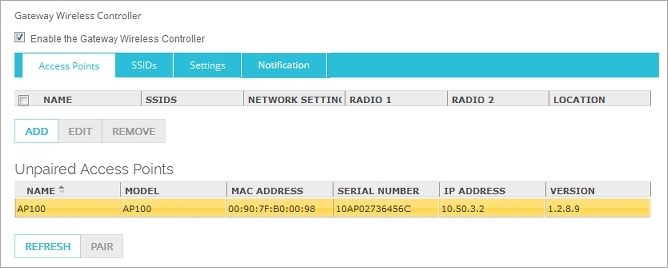
- Para iniciar un escaneo de APs nuevos y no enlazados, haga clic en Actualizar.
Cuando se encuentra un Punto de Acceso sin enlazar, este aparece en la lista de Puntos de Acceso No Enlazados. - En la lista Puntos de Acceso No Enlazados, seleccione un AP para enlazarlo al Firebox.
- Haga clic en Enlazar.
- Haga clic en Aceptar.
Aparece el cuadro de diálogo Editar punto de acceso. - Configure los ajustes del AP.
Para más información, consulte Configurar los Ajustes del AP.
- Seleccione Red > Gateway Wireless Controller.
Aparece el cuadro de diálogo Gateway Wireless Controller. - Seleccione la pestaña de Puntos de Acceso.
La lista de APs que respondieron a la difusión de descubrimiento aparece en la lista de Puntos de Acceso No Enlazados.
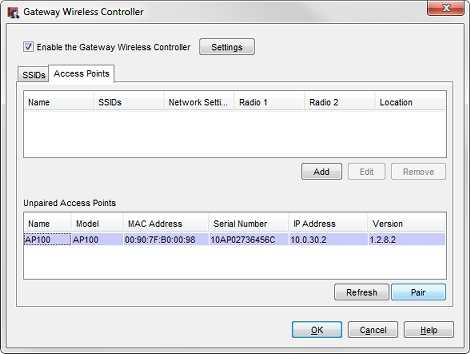
- Para iniciar un escaneo de APs nuevos y no enlazados, haga clic en Actualizar.
Cuando se encuentra un Punto de Acceso sin enlazar, este aparece en la lista de Puntos de Acceso No Enlazados. - Cuando aparezca el AP que desea enlazar, haga clic en Detener.
El escaneo de APs no enlazados finaliza. - En la lista Puntos de Acceso No Enlazados, seleccione un AP para enlazarlo al Firebox.
- Haga clic en Enlazar.
- Haga clic en Aceptar.
Aparece el cuadro de diálogo Editar punto de acceso. - Configure los ajustes del AP.
Para más información, consulte Configurar los Ajustes del AP. - Guarde el archivo de configuración en el Firebox.
El Firebox envía la configuración al AP, y los SSIDs se activan en el AP.
Para obtener información sobre cómo monitorizar el estado de los APs, consulte Monitorizar Estado del AP.
Para obtener información sobre cómo desenlazar un AP, consulte Desenlazar un AP.
Si el AP está conectado correctamente pero no se puede descubrir, podría ser necesario restablecerlo a los ajustes predeterminados de fábrica. Para más información, consulte Restablecer un AP WatchGuard.